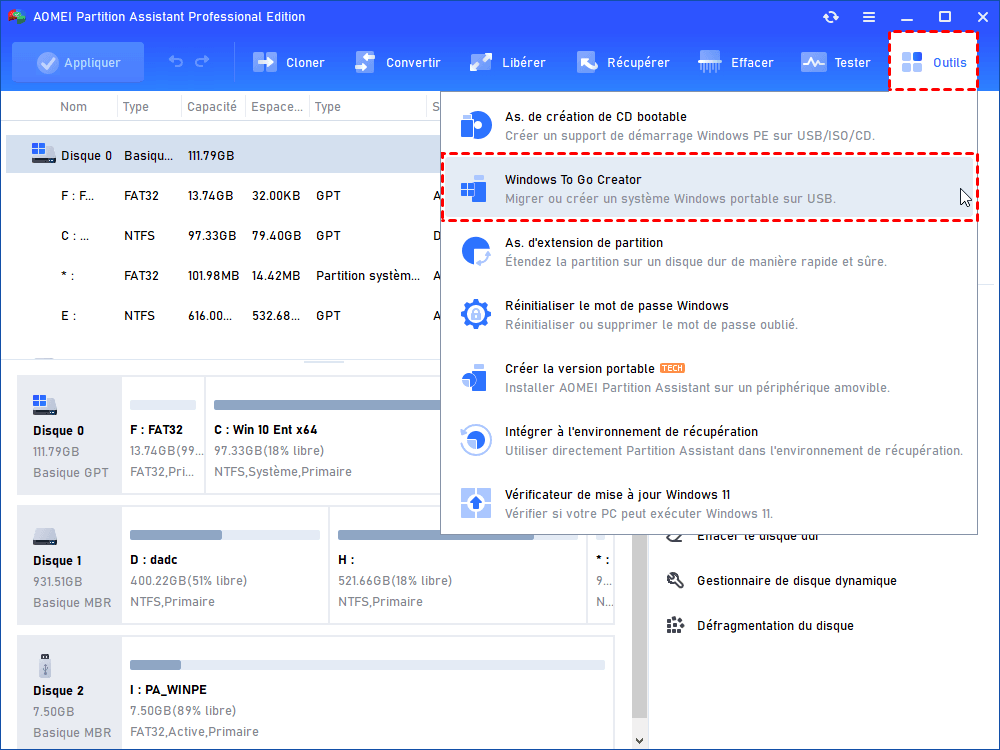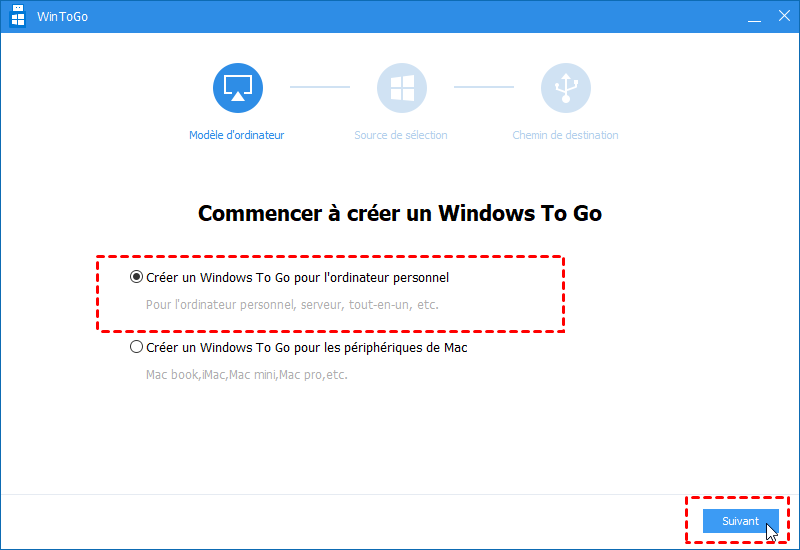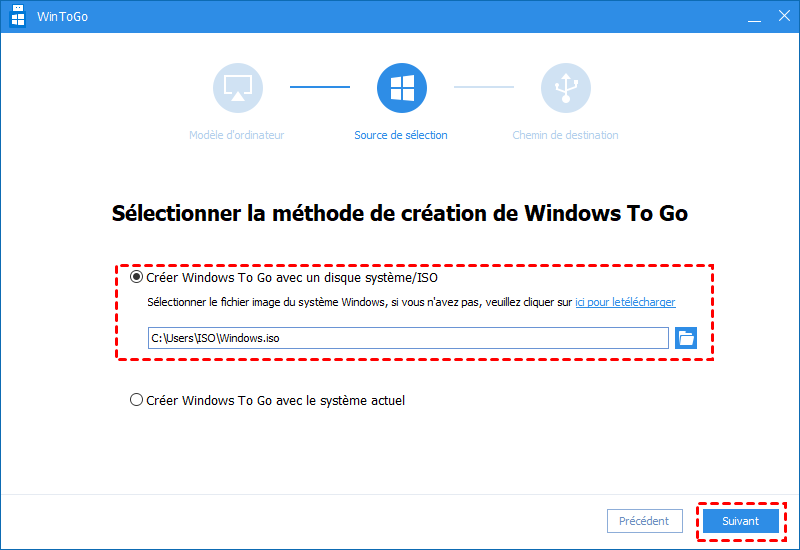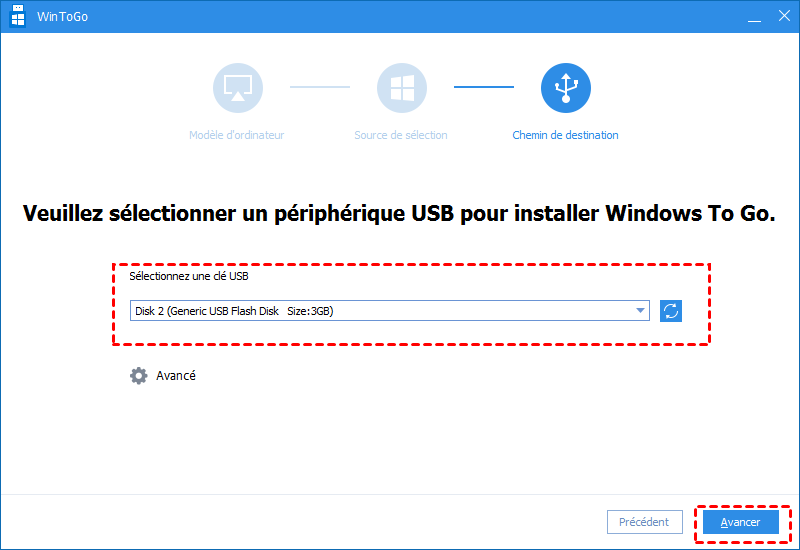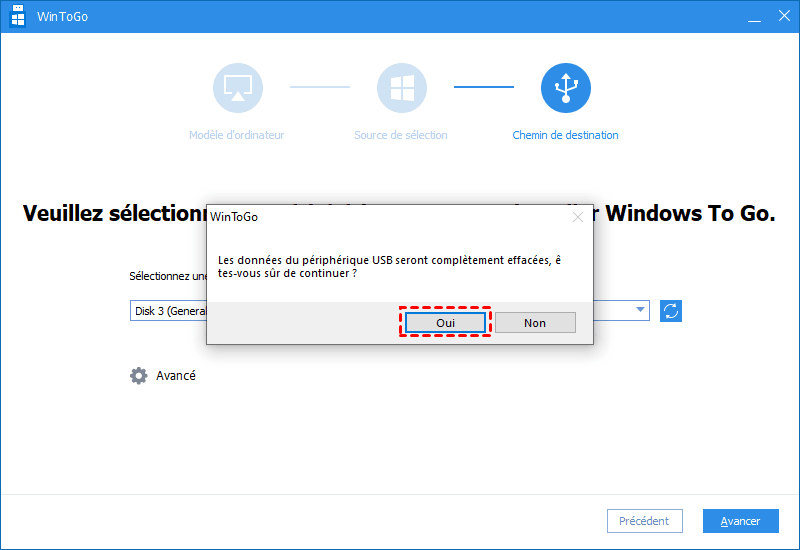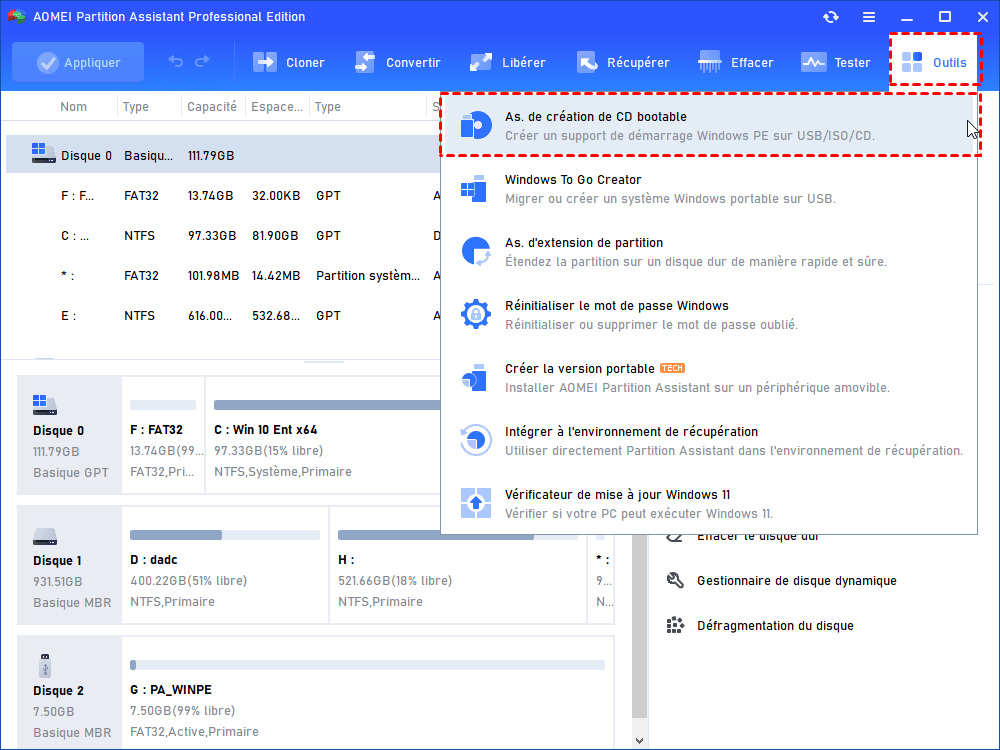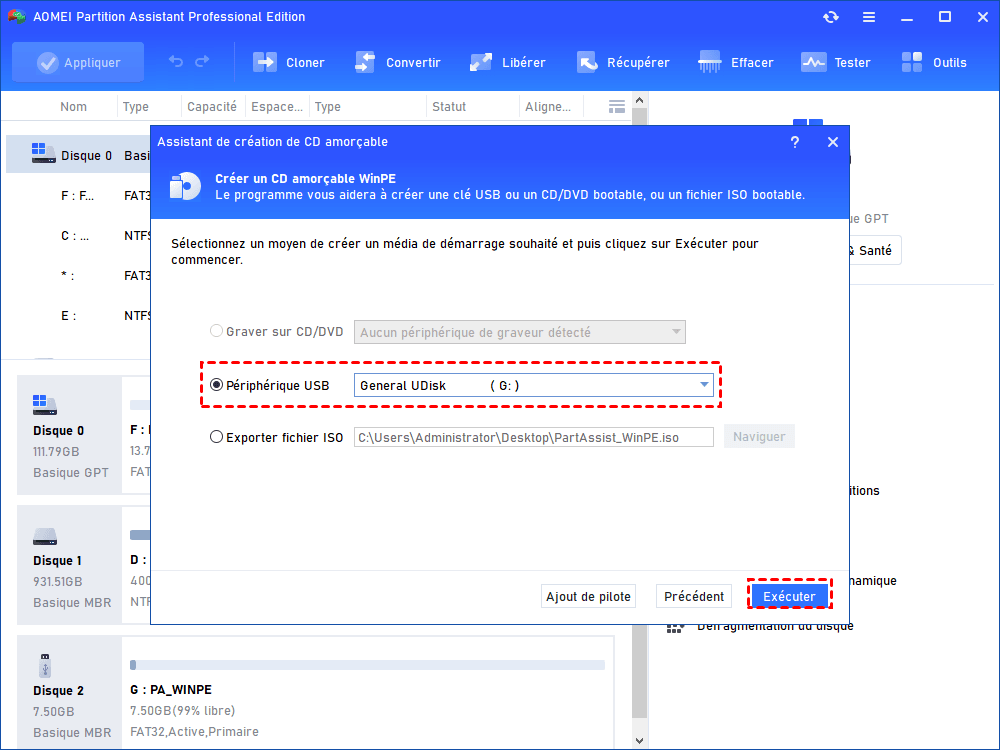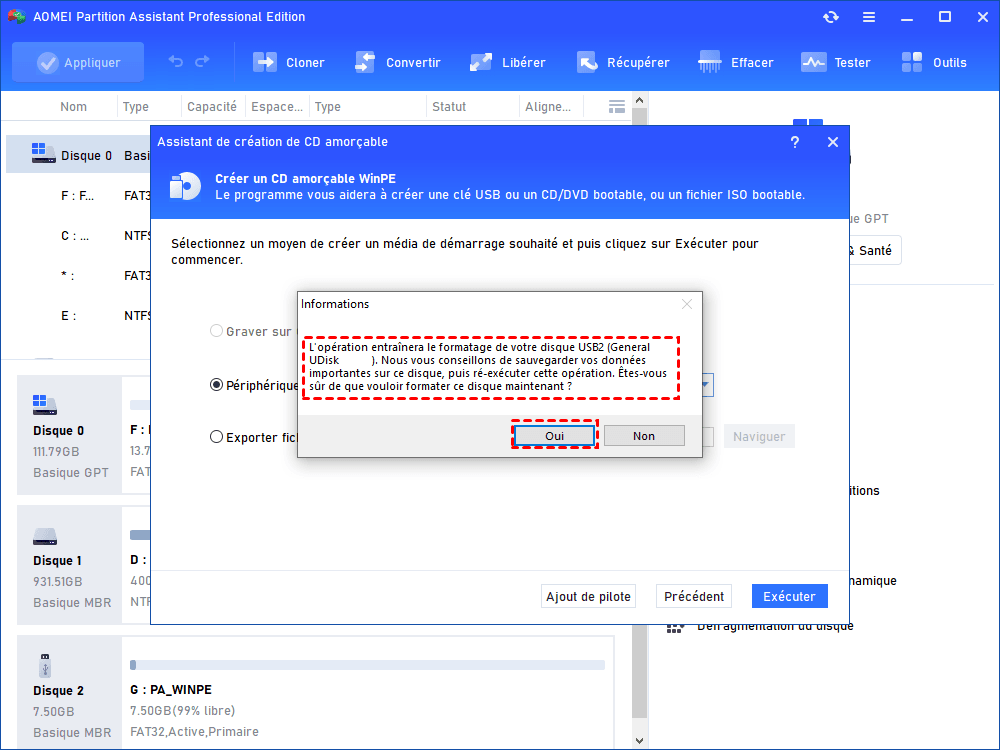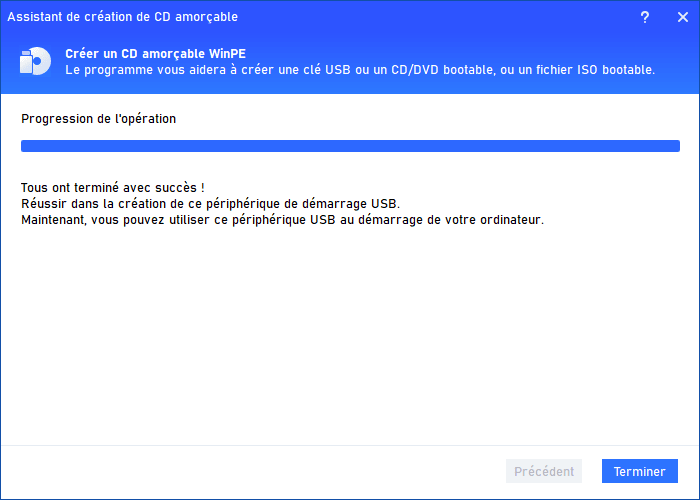Comment créer une clé USB bootable de Windows XP
Comment créer une clé USB bootable Windows XP ? Dans cet article, vous obtiendrez un guide complet à ce sujet et saurez comment créer une USB bootable Windows XP pour la réparation.
De nombreux utilisateurs de Windows ont montré un vif intérêt pour la création de clé USB bootable de Windows afin de pouvoir démarrer leurs systèmes d'exploitation personnalisés sur différents ordinateurs. Pour répondre à cette demande croissante, Microsoft a développé la fonctionnalité « Windows To Go » exclusivement pour les utilisateurs des éditions Windows 10 Education, Enterprise et Pro, ainsi que Windows 8 et 8.1 Enterprise.
Si votre système fonctionne avec l'un de ces systèmes d'exploitation désignés et que vous disposez d'une clé USB d'une capacité supérieure à 32 Go et certifiée par Microsoft, vous pouvez explorer cette fonctionnalité qui vous permet de transférer facilement des fichiers ISO sur une clé USB, la rendant ainsi bootable pour une expérience informatique différente.
Mais que faire si vous êtes un utilisateur d'un ancien système Windows comme Windows 7, Windows XP ou Windows Vista et que vous n'avez pas de clé USB répondant aux exigences ? Ne vous inquiétez pas, vous pouvez utiliser un créateur de clé USB bootable plus fiable pour vous aider à créer une clé USB bootable Windows XP. Et le contenu ci-dessous se concentrera sur ce sujet.
Comment créer une clé USB bootable Windows XP avec ISO ?
Pour choisir un créateur de clé USB bootable fiable, nous vous recommandons ici d'utiliser AOMEI Partition Assistant Professional. La raison de ce choix est qu'il présente de nombreux avantages par rapport à « Windows To Go » de Microsoft :
◉ Vous permet de créer facilement une clé USB bootable quelle que soit votre version de Windows, qu'il s'agisse de 10, 8, 7 ou de l'ancien Windows XP/Vista (disponible en versions 32 bits et 64 bits).
◉ Vous n'avez plus à vous soucier de posséder une clé USB certifiée de plus de 32 Go.
◉ Il est capable de générer une clé USB bootable à partir d'un fichier ISO ou d'un disque système, tout en offrant également la possibilité de créer directement une clé USB bootable Windows à partir de votre système existant.
Avant de commencer la procédure, assurez-vous que toutes les préparations nécessaires sont en place :
✔ Obtenez une clé USB vide et envisagez d'utiliser une clé USB 3.0 ainsi qu'un ordinateur équipé d'un port USB 3.0 pour une meilleure efficacité.
✔ Téléchargez les fichiers ISO Windows nécessaires directement depuis le site web officiel de Microsoft.
✔ Pour le premier essai, vous pouvez choisir de télécharger la version de demo de AOMEI Partition Assistant Professional et explorer ses fonctionnalités.
Voyez maintenant comment créer une clé USB bootable Windows XP avec ISO :
Étape 1. Insérez la clé USB préparée dans votre ordinateur Windows XP en vous assurant qu'elle est correctement reconnue. Lancez AOMEI Partition Assistant Professional. Dans la barre d'outils supérieure, cliquez sur Outils, puis sélectionnez Windows To Go Creator.
Étape 2. Optez pour le choix initial, Créer un Windows To Go pour l’ordinateur personnel.
Étape 3. Maintenant, sélectionnez Créer Windows To Go avec un disque système/ISO et spécifiez les fichiers ISO souhaités que vous avez préparés. Ensuite, cliquez sur Suivant.
Étape 4. Dans la fenêtre suivante, sélectionnez la clé USB spécifique que vous souhaitez utiliser. Ensuite, cliquez sur Avancer pour lancer le processus de création d'une clé USB bootable à partir de l'ISO.
Étape 5. Encore une fois, confirmez votre choix de la clé USB et cliquez sur Oui pour commencer la création de votre clé USB bootable sur votre ordinateur Windows.
Lecture complémentaire : Créer une clé USB bootable Windows XP pour la réparation
Avec la clé USB bootable Windows XP créée, vous pouvez l'emporter avec vous et profiter du système Windows XP sur n'importe quel ordinateur. De plus, vous pouvez également utiliser le créateur de clé USB bootable fourni ci-dessus pour créer une USB bootable Windows XP afin de résoudre les problèmes de démarrage.
Dans le cas où votre système d'exploitation refuse de démarrer normalement, la fonction « As. de création de CD bootable » du logiciel AOMEI vous permet de créer une clé USB bootable sur un autre ordinateur fonctionnel, offrant une solution puissante pour résoudre les problèmes liés au démarrage de Windows.
Voici comment créer une clé USB bootable Windows XP pour la réparation du système :
Étape 1. Connectez votre clé USB à un ordinateur Windows fonctionnel. Installez et lancez AOMEI Partition Assistant Professional. Cliquez sur As. de création de CD bootable puis cliquez sur Suivant.
Étape 2. Dans la section Périphérique USB, choisissez la clé USB appropriée que vous souhaitez utiliser pour créer le support bootable. Ensuite, cliquez sur Exécuter.
Étape 3. Une notification apparaîtra, vous informant que la clé USB sera formatée. Assurez-vous d'avoir sauvegardé toutes les données cruciales sur la clé. Une fois les précautions nécessaires prises, cliquez sur Oui.
Étape 4. Maintenant, attendez patiemment la fin du processus.
Une fois ces étapes terminées, la clé USB bootable est livrée avec AOMEI Partition Assistant Pro préinstallé. Insérez la clé USB bootable dans l'ordinateur qui rencontre des problèmes de démarrage. Modifiez l'ordre de démarrage dans le menu de démarrage pour donner la priorité au démarrage depuis la clé USB. Cela vous donnera accès à des fonctions essentielles telles que la reconstruction du MBR sur le disque dur principal du système ou la vérification des erreurs du disque dur.
Conclusion
Si vous souhaitez utiliser Windows XP sur un autre ordinateur, il est possible de créer une clé USB bootable Windows XP. Il convient de souligner qu'AOMEI Partition Assistant Professional est un excellent créateur de clé USB bootable pour Windows 11/10/8/7/XP/Vista. Il peut également vous permettre de créer une clé USB bootable de réparation. Quels que soient vos besoins spécifiques pour la clé USB bootable, ce guide complet vous aidera à la créer.